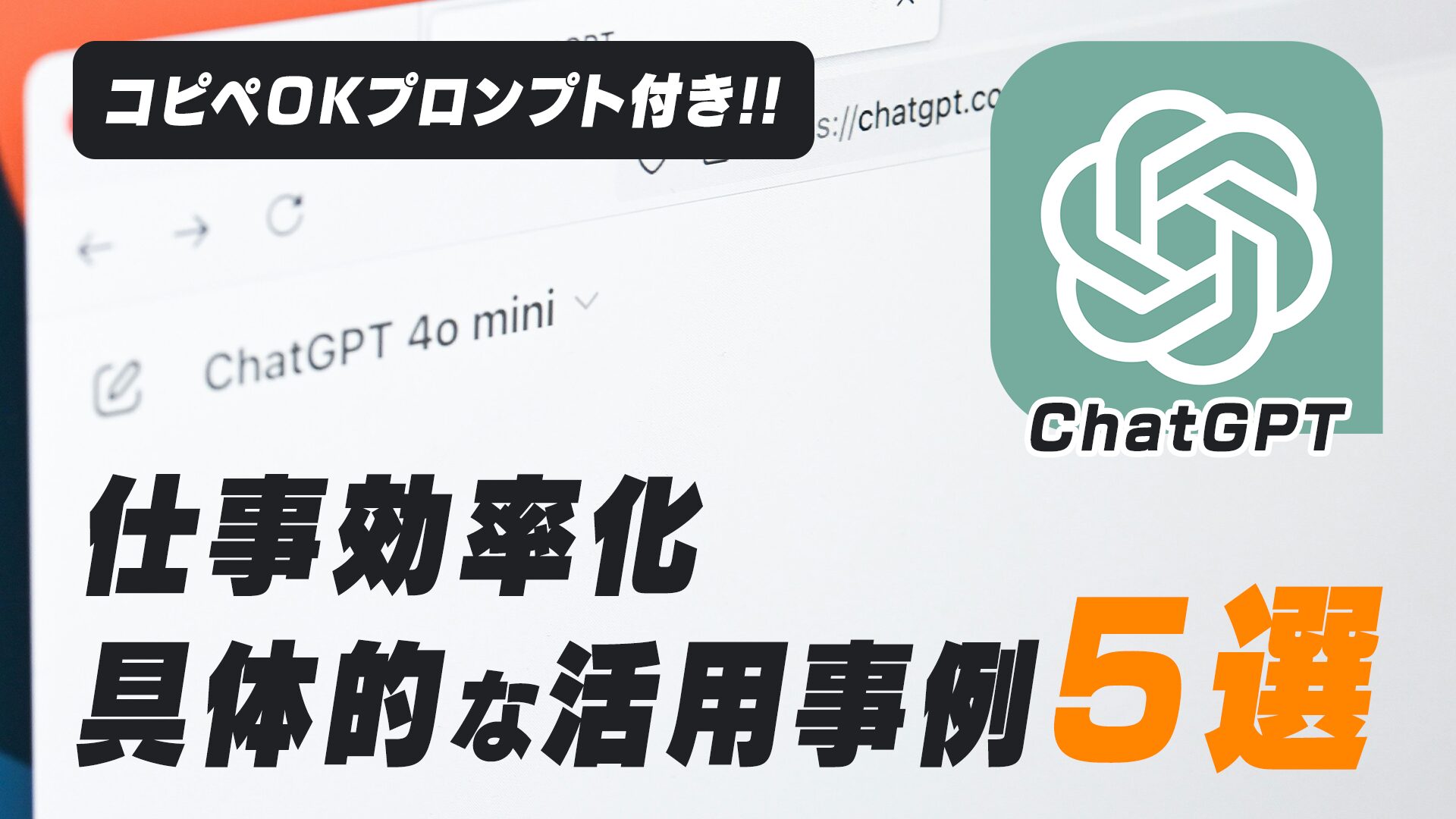【2025年版】タスク管理ツール比較|Todoist vs Notion vs Trello
こんにちは!ひなたです!
今回は、仕事の効率化に欠かせない3大タスク管理ツールを徹底比較していきます!
「タスク管理ツールっていっぱいあって、どれを選べばいいか分からない…」って悩んでいませんか?実は私も最初はそうでした。でも、それぞれのツールには明確な特徴があって、自分の働き方に合ったものを選ぶだけで、仕事の効率が劇的に変わるんです💡
今回はTodoist(トゥードゥイスト)、Notion(ノーション)、Trello(トレロ)の3つを、料金・機能・使いやすさの面から徹底比較していきます。この記事を読めば、あなたにピッタリのツールが見つかるはずです!
タスク管理ツールって何?なぜ必要なの?
ねえねえ、タスク管理ツールって、メモ帳とかスケジュール帳じゃダメなの?

実はね、デジタルツールには紙にはない大きなメリットがあるんだよ!リマインダー機能、複数デバイスでの同期、チームでの共有…これが全部できちゃうの✨

タスク管理ツールは、現代のビジネスパーソンにとって必須のアイテムになっています。特にリモートワークや副業が増えた今、効率的なタスク管理がますます重要になってきているんです🚀
タスク管理ツールを使うメリット
- タスクの見える化:やるべきことが一目で分かる
- 優先順位の明確化:重要なタスクを見逃さない
- 進捗管理が簡単:どこまで進んだか把握しやすい
- チーム共有が可能:みんなで同じ情報を見られる
- リマインダー機能:締め切りを忘れない
これらのメリットにより、タスク管理ツールは仕事の効率を大幅に向上させてくれます。特に25〜40歳の働き盛り世代は、本業・副業・プライベートと管理するタスクが多いですよね。だからこそ、自分に合ったツール選びが超重要なんです!
Todoist(トゥードゥイスト)|シンプル&高速なタスク管理の王道
まず最初に紹介するのはTodoist!これは『シンプルさ』が最大の魅力なんだ♪

シンプルっていいよね!複雑すぎるツールは挫折しちゃいそうで…

そうなの!Todoistは起動も動作も速くて、サクサク使えるのが特徴だよ⚡

毎日使うものだから、軽さって大事だよね!

Todoistの特徴
- 直感的なインターフェース:初心者でもすぐに使いこなせる
- 自然言語入力:「明日の午後3時」と入力するだけで日時設定
- プロジェクト管理:最大300プロジェクトまで管理可能(有料プラン)
- 優先度設定:P1〜P4の4段階で重要度を分類
- 繰り返しタスク対応:「毎週月曜日」などの定期タスクも簡単設定
Todoistは、無駄な機能を削ぎ落としたシンプル設計が魅力です。「今日やるべきこと」に集中したい人にピッタリのツールなんです。
Todoistの料金プラン(2025年最新)
- 月額料金:0円
- プロジェクト数:5個まで
- コラボレーター:5人まで
- ファイルアップロード:5MBまで
- リマインダー:非対応
- 月額料金:4ドル(年払いで48ドル/年)※約488円/月
- プロジェクト数:300個
- コラボレーター:25人まで
- ファイルアップロード:100MBまで
- リマインダー:150個
- AI Assistant機能:搭載
- 月額料金:6ドル/ユーザー(年払いで72ドル/年・ユーザー)
- プロジェクト数:500個
- チームメンバー:最大25人
- 管理者機能:搭載
- チーム分析機能:搭載
個人利用なら無料プランでも十分使えますし、本格的に使いたいならプレミアムプラン(約488円/月)がコスパ最高です💯
Todoistのメリット
- 動作が軽快:アプリの起動も動作もサクサク
- シンプルで迷わない:必要最低限の機能に絞られている
- 自然言語入力が便利:「来週の金曜日 午後3時」と入力するだけでOK
- マルチプラットフォーム対応:Windows、Mac、iOS、Android、Webブラウザ全対応
- 他ツールとの連携が充実:Google Calendar、Slack、Gmailなど
Todoistは無駄な機能がないため、「タスク管理だけに集中したい!」という人に最適です。動作の軽快さは、毎日使うツールとして大きなアドバンテージになります。
Todoistのデメリット
- カスタマイズ性が低い:シンプルゆえに細かい設定ができない
- ドキュメント管理は苦手:タスク以外の情報を保存するのには向いていない
- ビジュアル面が弱い:カンバンボードなどの視覚的な管理には不向き
- 無料プランの制限が厳しい:プロジェクト数5個までは人によっては少ない
Todoistは「タスク管理特化型」なので、それ以外の機能を求める人には物足りないかもしれません。ただし、逆にいえば余計な機能がない分、シンプルで使いやすいともいえます。
Todoistはこんな人におすすめ!
- シンプルで軽快なツールが好きな人
- とにかく「今日やるべきこと」に集中したい人
- スマホでサクッとタスクを追加したい人
- 個人でのタスク管理がメインの人
- 他のツール(GoogleカレンダーやSlackなど)と連携したい人
Notion(ノーション)|オールインワンの万能ワークスペース
次はNotionだよ!これはもう、タスク管理の枠を超えた『何でもできる万能ツール』なんだ♪

何でもできるって、どういうこと?

タスク管理はもちろん、メモ、ドキュメント作成、データベース、Wikiまで作れちゃうの!全部を1つのツールで完結できるから、情報の一元管理ができるんだよね✨

すごい!それなら色んなツールを行ったり来たりしなくて済むね!

Notionの特徴
- オールインワン:タスク管理+メモ+ドキュメント+データベース
- 高いカスタマイズ性:自分専用のワークスペースを自由に構築
- データベース機能:カンバン、テーブル、カレンダー、ギャラリーなど多様な表示
- テンプレート豊富:公式・コミュニティ製のテンプレートが充実
- リアルタイム共同編集:チームでの共同作業に最適
- AI機能搭載:文章作成、要約、翻訳などをAIがサポート
Notionは単なるタスク管理ツールではなく、「情報もタスクも全部まとめて管理したい!」という人に最高のツールです。自由度の高さが最大の魅力といえます。
Notionの料金プラン(2025年最新)
- 月額料金:0円
- 個人利用:完全無制限(ページ、ブロック、ストレージすべて無制限)
- チーム利用:制限あり
- ページ履歴:7日間
- ファイルアップロード:5MBまで
- AI機能:20回まで無料
- 月額料金:10ドル/ユーザー(年払いで96ドル/年)※約1,200円/月
- 無制限コラボレーション:人数制限なし
- ページ履歴:30日間
- ファイルアップロード:5GBまで
- 優先サポート:対応
- 月額料金:18ドル/ユーザー(年払いで192ドル/年)
- ページ履歴:90日間
- AI機能:無制限利用可能
- 高度な権限管理:搭載
- 監査ログ:対応
個人利用ならフリープランでも全然OKです!チームで使うならプラスプラン以上が必要になります💡
Notionのメリット
- 圧倒的な自由度:自分だけのオリジナルワークスペースを構築可能
- 情報の一元管理:タスク、メモ、ドキュメント、データベースを1箇所に
- テンプレートが豊富:すぐに使えるテンプレートが無料で手に入る
- チーム共同作業に強い:リアルタイム編集で効率的なコラボレーション
- AI機能が優秀:文章作成や要約を自動化できる(有料プランで無制限)
Notionは「自分好みにカスタマイズしたい!」というこだわり派にピッタリです。使いこなせば使いこなすほど、自分だけの最強ワークスペースが完成します。
Notionのデメリット
- 学習コストが高い:機能が多すぎて最初は戸惑う
- 動作がやや重い:情報量が多いと読み込みに時間がかかる
- テンプレート選びが大変:選択肢が多すぎて迷う
- モバイルアプリの操作性:PCに比べると使いづらい面がある
- オフラインでの利用制限:完全オフラインでは使えない機能も
Notionは多機能ゆえに、「シンプルにタスクだけ管理したい」という人には複雑すぎるかもしれません。ただし、時間をかけて習得すれば、その自由度の高さが大きな武器になります。
Notionはこんな人におすすめ!
- タスク管理だけでなく、メモやドキュメントも一元管理したい人
- 自分好みにカスタマイズして使いたい人
- プロジェクト全体の情報を1箇所にまとめたい人
- チームでの情報共有とコラボレーションを重視する人
- AI機能を活用して効率化したい人
Trello(トレロ)|視覚的で分かりやすいカンバン方式
最後はTrello!これは『見た目で分かる』のが最大の特徴なんだよ♪

見た目で分かるって?

Trelloはカンバンボードっていう、付箋を貼っていくみたいな形式でタスクを管理するの!『未着手』『進行中』『完了』って列を作って、カードを移動させていくだけ✨

それめっちゃ分かりやすそう!直感的に使えるのっていいね!

Trelloの特徴
- カンバンボード方式:カードを移動させるだけの直感的操作
- 視覚的な進捗管理:タスクの状態が一目で分かる
- 柔軟なワークフロー:自由に列(リスト)を作成可能
- チーム共有が簡単:メンバー全員で同じボードを見られる
- Power-Up機能:カレンダー表示やガントチャートなどの拡張機能
- テンプレート豊富:様々な用途に合わせたボードテンプレート
Trelloは「チームでの進捗を視覚的に共有したい!」という人に最適なツールです。カンバンボードの直感的な操作性は、ITツールに慣れていない人でもすぐに使いこなせます。
Trelloの料金プラン(2025年最新)
- 月額料金:0円
- ボード数:10個まで
- カード数:無制限
- ファイルアップロード:10MBまで/ファイル
- コラボレーター:10人まで
- Power-Up:1ボードあたり1つまで
- 月額料金:5ドル/ユーザー(年払いで60ドル/年)※約600円/月
- ボード数:無制限
- ファイルアップロード:250MBまで/ファイル
- Power-Up:1ボードあたり無制限
- 高度なチェックリスト:対応
- 月額料金:10ドル/ユーザー(年払いで120ドル/年)※約1,200円/月
- ビュー機能:カレンダー、タイムライン、ダッシュボード、テーブル、マップ
- コレクション機能:複数ボードをまとめて管理
- 管理者機能:強化
- 月額料金:要お問い合わせ
- 組織全体の管理機能:搭載
- 無制限ワークスペース:対応
- セキュリティ強化:対応
チーム利用でも無料プランで十分使えるのがTrelloの魅力です!本格的に使うならスタンダードプラン(約600円/月)がおすすめです💡
Trelloのメリット
- 直感的で使いやすい:ITツールに慣れてない人でもすぐ使える
- 視覚的な進捗管理:カードを移動させるだけで状況が一目瞭然
- チーム共有が簡単:みんなで同じボードを見ながら作業できる
- 無料プランが充実:10人まで無料で使えるのは大きい
- 拡張機能が豊富:Power-Upで機能を追加できる
Trelloは「とにかく分かりやすいツールが欲しい!」という人に最適です。カンバンボードという視覚的な管理方法は、チーム全体でタスクの進捗を共有するのに非常に効果的です。
Trelloのデメリット
- タスク数が多いと見づらい:カードが増えすぎると管理が大変
- ドキュメント管理は苦手:詳細な情報を保存するのには向いていない
- ガントチャートが有料:タイムラインビューはプレミアムプラン以上
- 検索機能が弱い:大量のカードから探すのが難しい
- 個人タスクには重すぎる:1人で使うには機能が多め
Trelloはチーム向けの機能が強いため、個人利用だと持て余すかもしれません。ただし、視覚的な管理が好きな人なら、個人でも十分活用できます。
Trelloはこんな人におすすめ!
- 視覚的にタスクを管理したい人
- チームでの進捗共有を重視する人
- ITツールに慣れていない人でも使いやすいツールを探している人
- プロジェクトのワークフローを見える化したい人
- カンバン方式が好きな人
3つのツールを徹底比較!どれを選ぶべき?
さて、ここまで3つのツールを紹介してきたけど、結局どれを選べばいいか分かった?

う〜ん、それぞれ良さがあって迷っちゃうな…

大丈夫!比較表を作ったから、これを見れば一発で分かるよ♪

| 項目 | Todoist | Notion | Trello |
|---|---|---|---|
| タイプ | タスク管理特化 | オールインワン | カンバン方式 |
| 無料プラン | ◯(制限あり) | ◎(個人は無制限) | ◯(10ボードまで) |
| 使いやすさ | ◎(超シンプル) | △(学習コスト高) | ◎(直感的) |
| 動作速度 | ◎(超軽快) | △(やや重い) | ◯(普通) |
| カスタマイズ性 | △(限定的) | ◎(超自由) | ◯(普通) |
| チーム共有 | △(個人向け) | ◎(強力) | ◎(強力) |
| 視覚的管理 | △(リストのみ) | ◯(複数ビュー) | ◎(カンバン) |
| AI機能 | ◯(有料) | ◎(有料で無制限) | △(なし) |
| 月額料金(個人) | 約488円 | 約1,200円 | 約600円 |
| 最適な用途 | 個人のタスク管理 | 情報の一元管理 | チームのプロジェクト管理 |
この表を見れば、自分に合ったツールが見えてくるはずです!それぞれのツールには明確な強みがあるので、自分の働き方や優先したいポイントに合わせて選ぶのがおすすめです。
シーン別!おすすめツールの選び方
個人でサクッとタスク管理したい → Todoist がベスト!シンプルで軽快、毎日の「やることリスト」に最適です。
プロジェクト情報を全部まとめたい → Notion がベスト!タスク・メモ・ドキュメント・データベースを1箇所に集約できます。
チームで進捗を見える化したい → Trello がベスト!カンバンボードでみんなが同じ状況を把握できます。
副業のプロジェクト管理をしたい → Notion または Trello がおすすめ!情報量が多いならNotion、視覚的に管理したいならTrelloです。
とにかく無料で使いたい → Notion(個人利用) がベスト!個人利用なら完全無制限で使えるため、コスパ最強です。
シーン別に最適なツールを選ぶことで、より効率的なタスク管理が実現できます。自分の使い方をイメージしながら、ピッタリのツールを見つけてくださいね!
結局、どのツールが一番おすすめ?
で、結局どれを選べばいいの?って思うよね!

そう!一番のおすすめを教えて!

実はね、『万人に最適なツール』っていうのは存在しないんだ。大事なのは、あなたの働き方に合ったツールを選ぶことなの💡

なるほど…じゃあ、どうやって選べばいいの?

まずは無料プランで全部試してみるのがおすすめ!3つとも無料で使えるから、実際に触ってみて『これだ!』って思ったものを選ぶのが一番確実だよ♪

筆者のおすすめ組み合わせ
実は私、3つのツールを併用しているんです!それぞれの得意分野を活かす使い方をしています。
- Todoist:日々のタスク管理(「今日やること」リスト)
- Notion:プロジェクトの資料・アイデア・知識ベース
- Trello:チームプロジェクトの進行管理
こんな感じで、目的によって使い分けると最強です!
もちろん、1つのツールに絞りたい人は、自分の一番優先したい機能で選ぶのがおすすめです。複数ツールを使うのは管理が大変という人もいますが、うまく使い分ければそれぞれの良いところを最大限に活用できますよ♪
まとめ|自分に合ったツールで仕事を効率化しよう!
今回は、Todoist、Notion、Trelloの3大タスク管理ツールを徹底比較してきました。どのツールも素晴らしい特徴がありますが、大切なのは「あなたの働き方に合っているか」です✨
Todoistはシンプルで軽快な個人タスク管理に最適で、毎日の「やることリスト」をサクサク管理したい人にピッタリです。Notionは情報の一元管理に強い万能ツールで、タスクだけでなく、プロジェクト全体の資料やアイデアをまとめて管理したい人におすすめです。Trelloは視覚的な進捗管理が得意で、チームでの共有やコラボレーションを重視する人に最適なツールといえます。
まずは全部無料で試してみて、自分にしっくりくるツールを見つけてみてください。タスク管理ツールを味方につければ、仕事の効率が劇的に上がること間違いなしです!一緒に効率的な働き方を目指していきましょう🚀